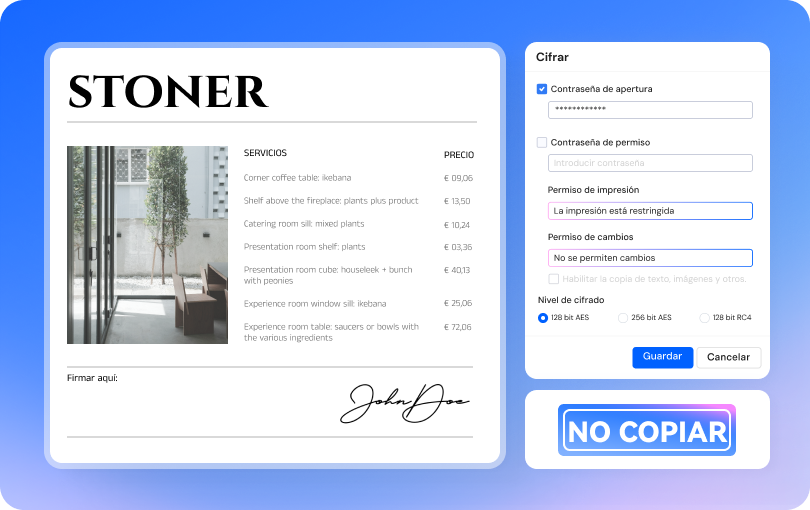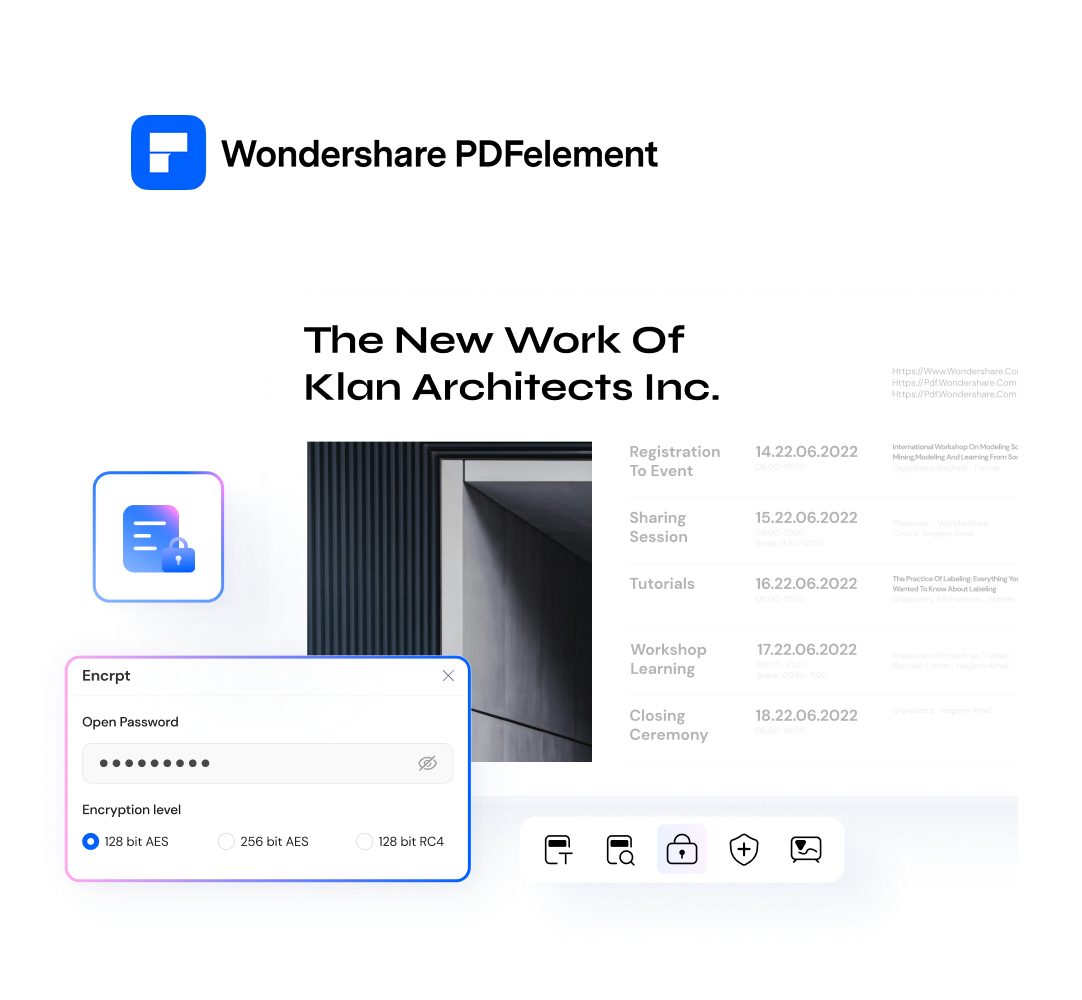Cuando compartimos un documento personal importante por motivos de escuela, trabajo y motivos personales, es muy importante asegurarnos que este no va a ser utilizado de manera malintencionada, al robar nuestros datos o incluso suplantar nuestra identidad.
Para evitar esto, existen herramientas que permiten proteger PDF gratis creando un nuevo documento, al cual solamente se puede acceder por medio de una contraseña, la que servirá para que solamente las personas indicadas puedan abrir y manipular nuestro documento.
El día de hoy te explicamos cómo contraseña PDF utilizando la poderosa herramienta PDFelement, y también te daremos algunas alternativas que pueden ser convenientes en circunstancias específicas
En este artículo
- Método 2. Usar Word para exportar como PDF con contraseña gratis (opción integrada en Office)
- Método 3. Utilizar Google Drive para bloquear PDF gratis
- Método 4. Cómo proteger un PDF gratis en Mac con Vista Previa (Preview)
- Método 6. Cómo proteger un PDF con contraseña en móviles
- La mejor forma de proteger PDF gratis: Tabla comparativa
- Preguntas frecuentes
- Conclusión
Método 1. Usar un editor de PDF para proteger PDF gratis
Una de las herramientas más recomendadas al momento de proteger PDF gratis es utilizar software dedicados al PDF de manera profesional.
Si bien, otras herramientas pueden ofrecer el método de establecer una contraseña, al no estar especializadas en PDFs, sus algoritmos de encriptación pueden ser de baja potencia, sin ofrecer el parámetro de seguridad necesario.
Por eso, si lo que quieres es proteger PDF con contraseña que garantice la máxima seguridad de encriptación, nuestra recomendación es que solamente utilices software profesionales.
1. PDFelement
PDFelement - Protector de PDF es un potente software de creación y edición de archivos PDF, especializado en este formato, el cual te permitirá manipular de manera sencilla cualquier PDF, editándolo, agregando texto, llenando un formulario, firmándolo y por supuesto, encriptar PDF con ayuda de una contraseña.

![]() Impulsado por IA
Impulsado por IA
Esta herramienta profesional de alta calidad es sumamente recomendable sobre todo para los usuarios quienes quieren garantizar la máxima confiabilidad en un archivo, para que puedan compartir un documento personal, sin tener ningún tipo de riesgo a que pueda ser vulnerado por algún tercero.
¿Cómo proteger PDF con contraseña con PDFelement?
Si quieres proteger PDF gratis con ayuda de PDFelement, debes seguir los siguientes pasos:
Paso 1 Abre el archivo en PDFelement
Con la ayuda de PDFelement, abre el archivo al cual quieres colocar una contraseña.
Paso 2 Accede a los permisos de seguridad de PDF
Da clic en la pestaña "Proteger" en la barra de herramientas superior y a continuación la opción "Cifrar"
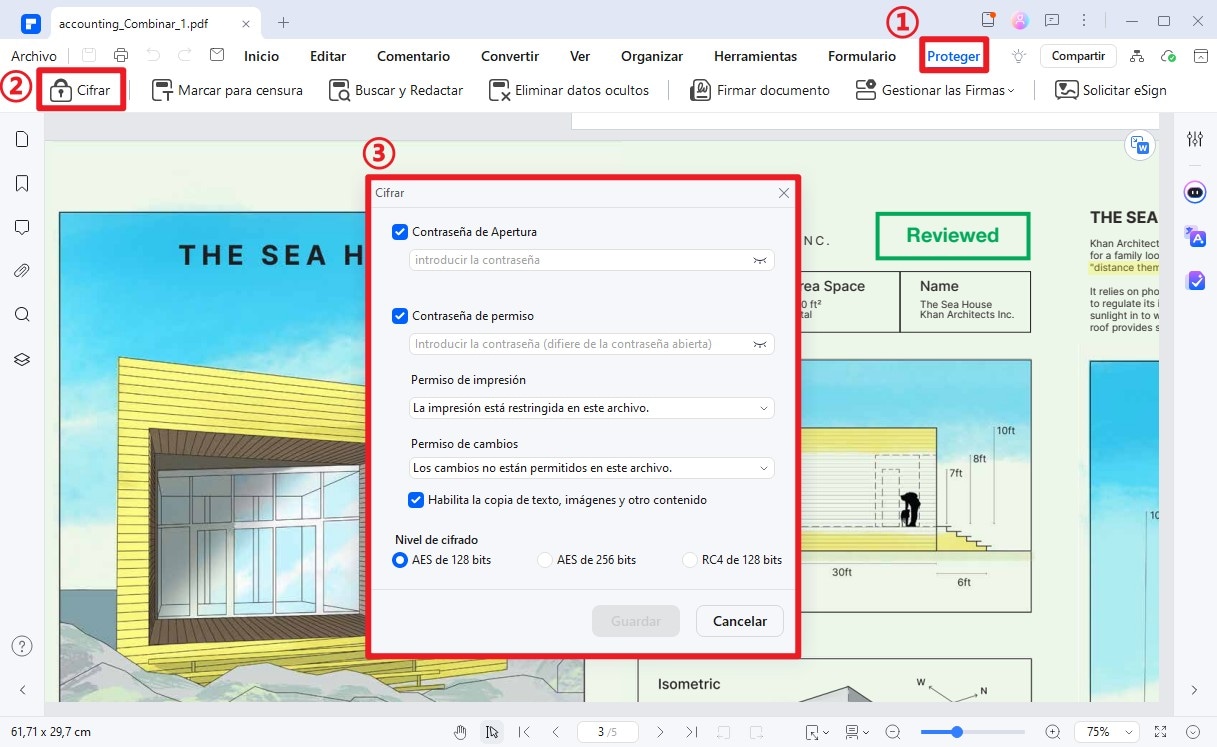
Paso 3 Establece la contraseña de PDF
A continuación podrás agregar una contraseña al documento PDF para limitar su acceso, restringiendo funciones como imprimir, copiar y editar.
Ahora debes seleccionar entre dos tipos de contraseñas: la contraseña abierta y la contraseña de permiso.
- La primera evitará que alguna persona que no conozca la contraseña pueda abrir el archivo.
- La contraseña de permiso evitará que cualquiera pueda cambiar las restricciones establecidas en el documento previo.
Paso 4 Guardar el archivo PDF con contraseña
Haz clic en "Guardar" para aplicar la contraseña al archivo PDF. Al volver a abrirlo, verás que el PDF está protegido y se te pedirá que ingreses la contraseña para acceder al contenido.
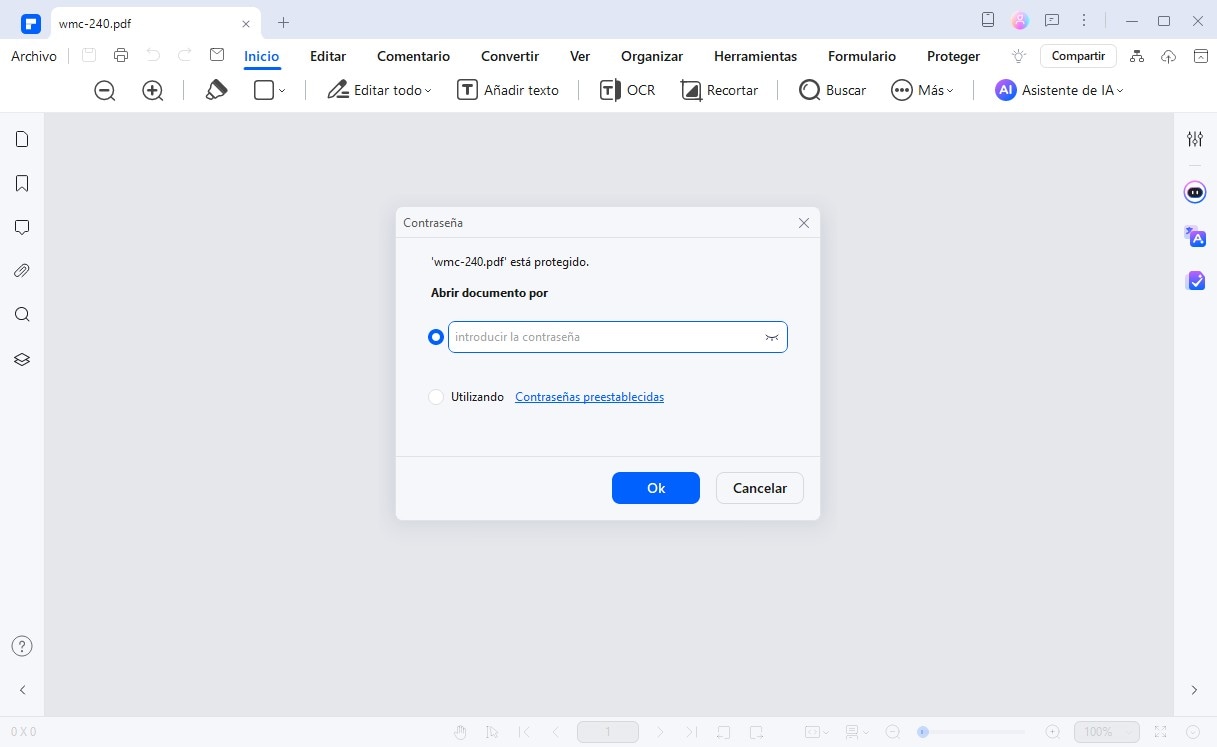
Debes recordar que no existe un método para recuperar la contraseña de un archivo PDF, así que es importante que mantengas una copia de seguridad de las contraseñas elegidas para tus archivos.
¿Por qué utilizar PDFelement para proteger PDF?
Proteger tus documentos PDF no solo es una medida de seguridad esencial, sino también una manera efectiva de mantener la integridad de tu contenido.
PDFelement te ofrece una solución profesional, accesible y fácil de usar para asegurar tus archivos con diferentes niveles de protección, incluso si no tienes experiencia técnica.

![]() Impulsado por IA
Impulsado por IA
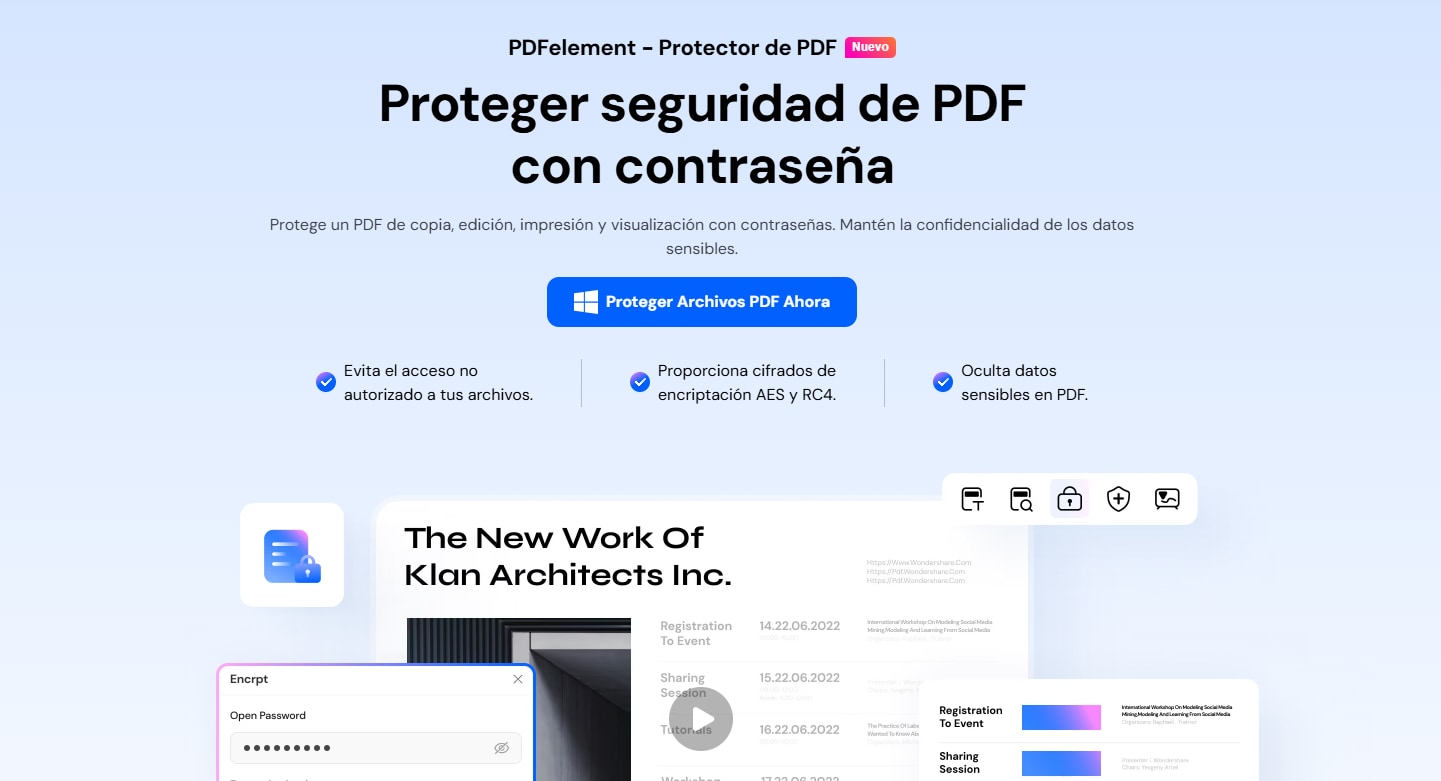
- Protección con contraseña: Puedes establecer contraseñas de apertura o permisos para limitar el acceso o la edición del archivo.
- Tres niveles de cifrado: Usa encriptación AES-128, AES-256 o RC4 de 128 bits para una seguridad robusta.
- Control total de permisos: Impide acciones como copiar, imprimir o editar sin tu autorización.
- Permisos personalizados: Ajusta configuraciones para permitir solo funciones específicas como comentar o firmar.
- Redacción de contenido sensible: Oculta o elimina nombres, datos bancarios, o cualquier información privada fácilmente.
- Búsqueda avanzada: Localiza palabras clave y aplica redacciones de forma masiva, con opciones para distinguir entre mayúsculas y minúsculas o buscar coincidencias exactas.
- Conversión inteligente de PDF: Convierte PDFs escaneados en archivos editables para aplicar medidas de seguridad más fácilmente.
En definitiva, PDFelement es una herramienta completa para proteger tus archivos PDF de forma segura, flexible y profesional. Tanto si necesitas restringir el acceso, como asegurar que tu contenido no se copie ni modifique, esta solución se adapta perfectamente a tus necesidades de protección documental.
2. LibreOffice
LibreOffice es una librería de documentos de ofimática que permite utilizar un PDF como si fueran diapositivas. Esta aplicación es especialmente recomendable para aquellos usuarios que quieran convertir un texto a PDF, pero además también permite bloquear PDF online gratis.
La limitación es que este método solamente permite ser utilizado en documentos de reciente creación, es decir, cuando tenemos un documento en Word o Google Docs y queremos convertirlo a PDF.
¿Cómo proteger PDF con contraseña gratis con LibreOffice?
Los pasos que debe seguir para proteger un PDF con contraseña utilizando LibreOffice son:
Paso 1Abre el archivo en LibreOffice
Inicia LibreOffice en tu equipo y abre el archivo al que deseas aplicar una contraseña.
Paso 2Selecciona "Exportar a PDF"
Haz clic en el menú "Archivo" y elige la opción "Exportar a PDF" para comenzar el proceso de protección.

Paso 3Accede a la pestaña de seguridad y establece contraseñas
En la ventana emergente que aparece tras seleccionar "Exportar a PDF", dirígete a la pestaña "Seguridad" y haz clic en el botón "Establecer contraseñas" para definir los parámetros de protección del archivo PDF.
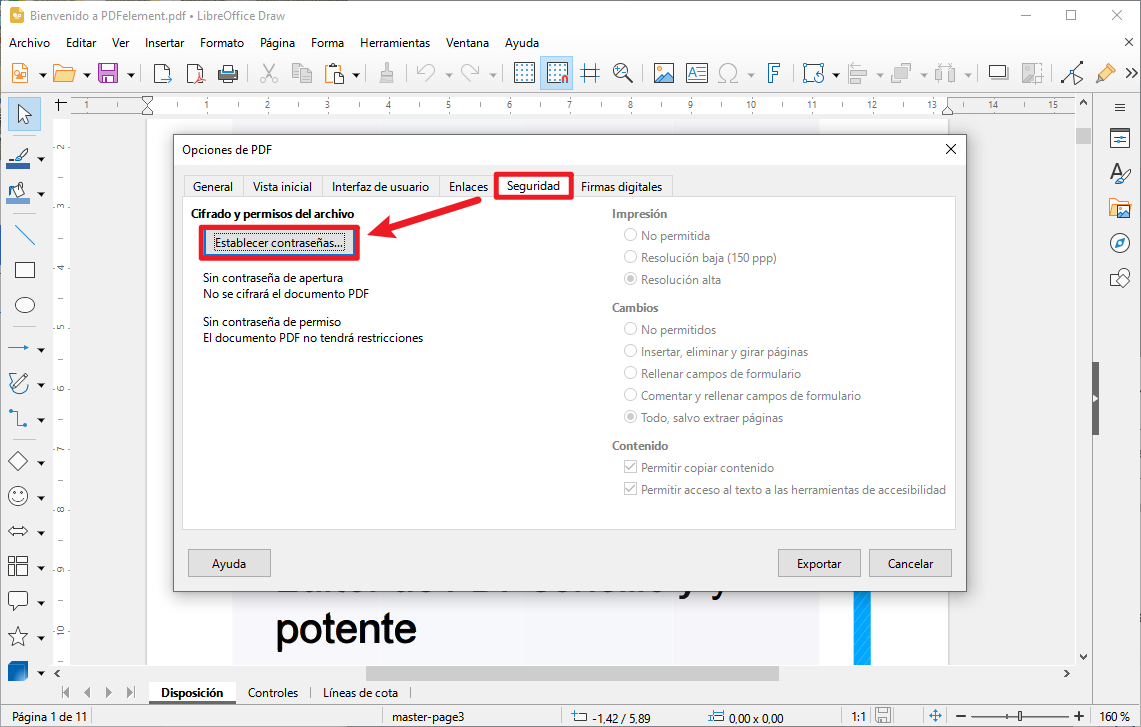
Paso 4Define las contraseñas
Introduce una contraseña para abrir el archivo o una contraseña de permisos, según el nivel de protección que desees aplicar.
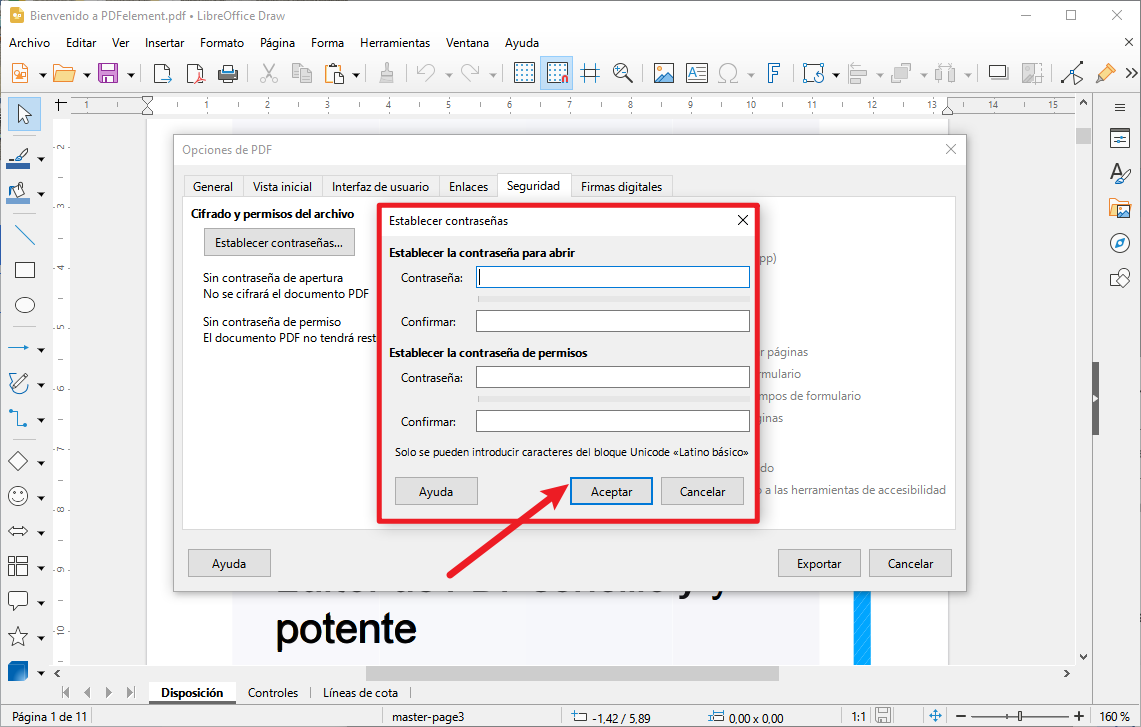
Paso 5Finaliza la exportación
Haz clic en "Aceptar" y luego en "Exportar" para guardar tu archivo PDF protegido.
Método 2. Usar Word para exportar como PDF con contraseña gratis (opción integrada en Office)
Si quieres saber cómo encriptar un PDF de una manera sencilla sin necesidad de instalar software externos, el método más recomendable es utilizar Word, un software de informática está instalado en prácticamente el 100% de las computadoras personales en el mundo.
Usar Word ofrece un método sencillo y fácil para establecer una contraseña a un PDF, sobre todo recomendable para aquellos usuarios quienes utilizarán esta herramienta de forma esporádica.
Sin embargo, en contrapartida este método solamente se puede aplicar en documentos de reciente creación, es decir que si ya tienes un documento preexistente y le quieres poner una contraseña, éste no funcionará.
Para crear un PDF con contraseña utilizando Word, debes seguir los siguientes pasos:
Paso 1Abre el documento en Word
Abre el archivo en Microsoft Word que deseas proteger con contraseña.
Paso 2Accede a las opciones de exportación
Haz clic en "Archivo" y selecciona la opción "Exportar". Luego elige "Crear documento PDF/XPS".
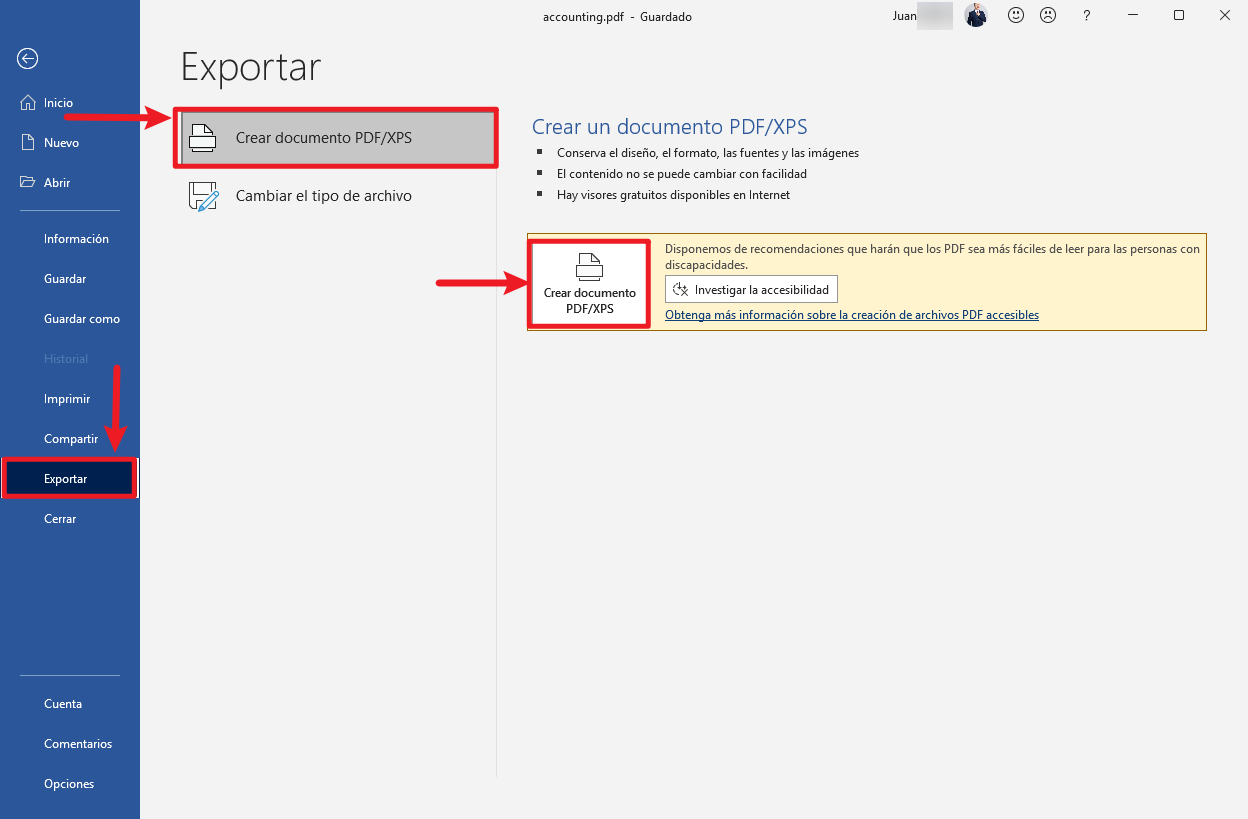
Paso 3Configura el nombre del archivo y las opciones
Asigna un nombre al archivo PDF y haz clic en el botón "Opciones".
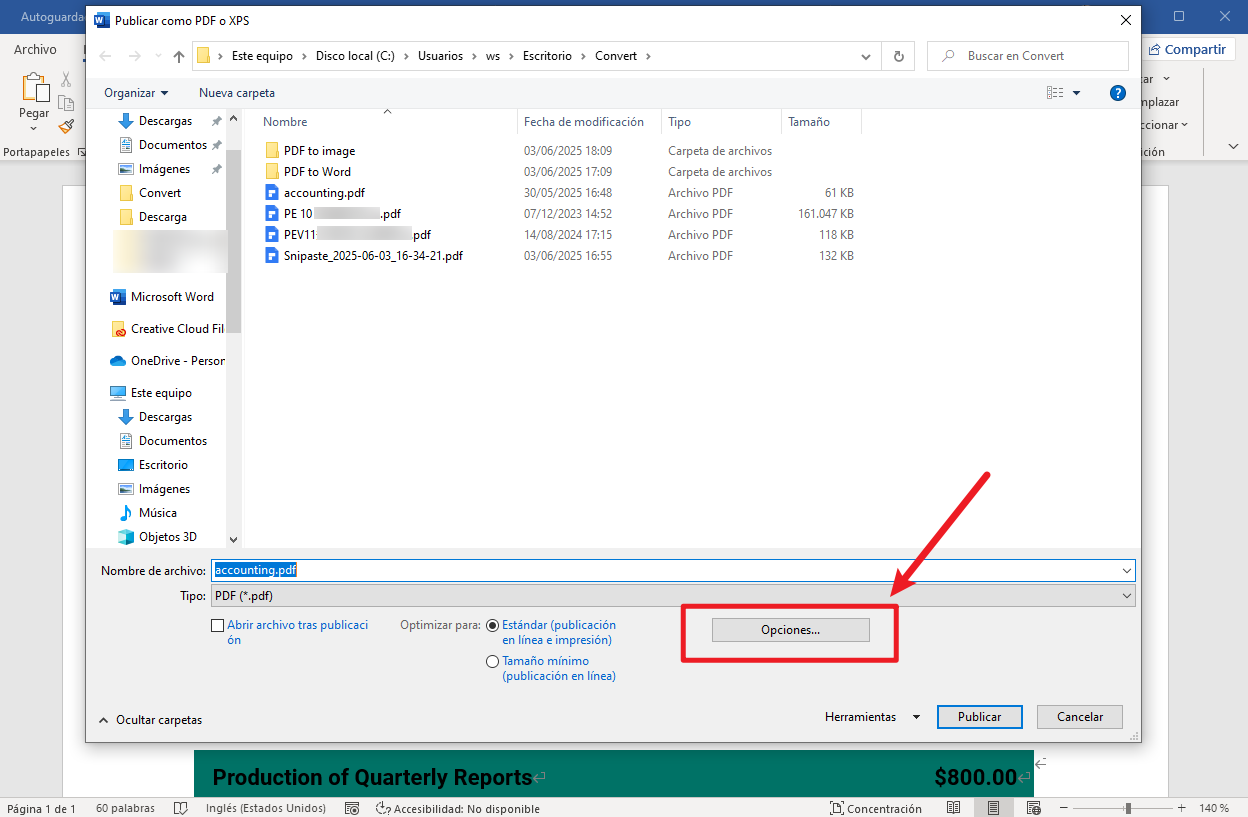
Paso 4Activa la protección con contraseña
Marca la casilla "Cifrar el documento con una contraseña", luego ingresa y confirma la contraseña.
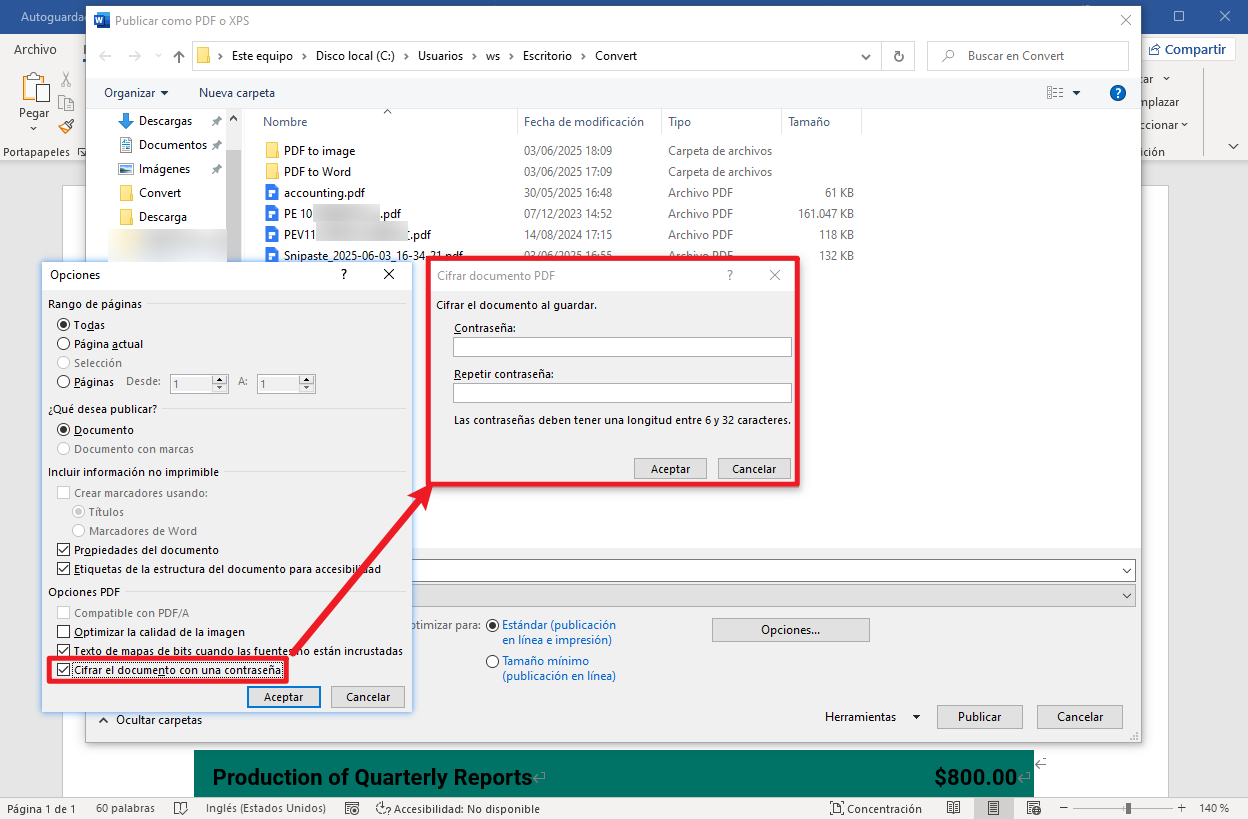
Paso 5Guarda el archivo protegido
Haz clic en "Aceptar" y luego en "Publicar" para guardar el PDF con contraseña.
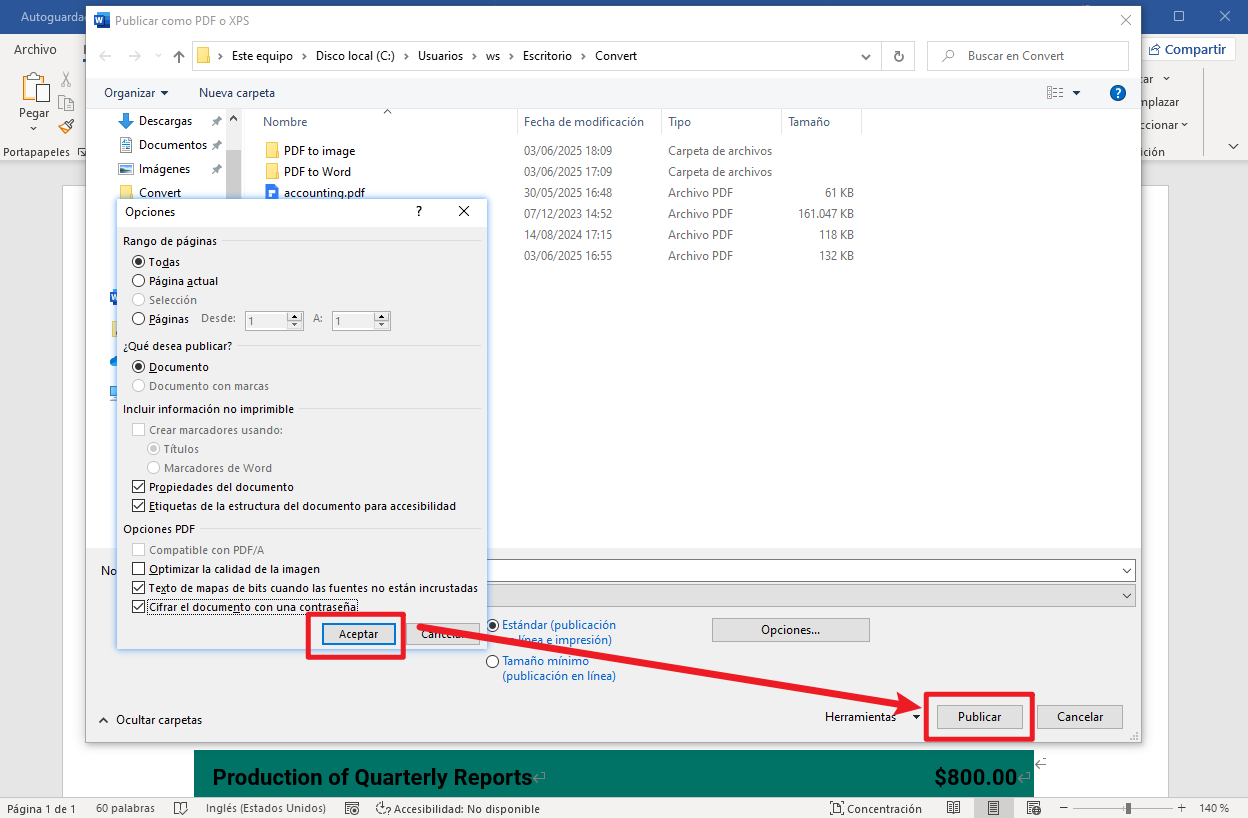
Método 3. Utilizar Google Drive para bloquear PDF gratis
Si quieres saber cómo cómo proteger un archivo PDF sin necesidad de un software utilizando una herramienta web, el mejor método disponible es implementar la herramienta de Google Drive.
Google Drive es un software diseñado para compartir archivos, y ofrece una herramienta de seguridad que permite establecer contraseñas a un documento.
Está funcionalidad permite limitar quién puede ver, editar e incluso descargar un archivo, protegiendo un PDF con ayuda de las herramientas de Google.
¿Cómo utilizar Google Drive para proteger PDF gratis?
Si lo que quieres es saber cómo poner contraseña a un PDF utilizando Google Drive, debes seguir los siguientes pasos:
Paso 1Sube el archivo PDF a Google Drive
Accede a tu cuenta de Google Drive y sube el archivo PDF que deseas compartir.
Paso 2Abre las opciones para compartir el archivo
Haz clic derecho sobre el PDF subido y selecciona la opción "Compartir" en el menú desplegable.
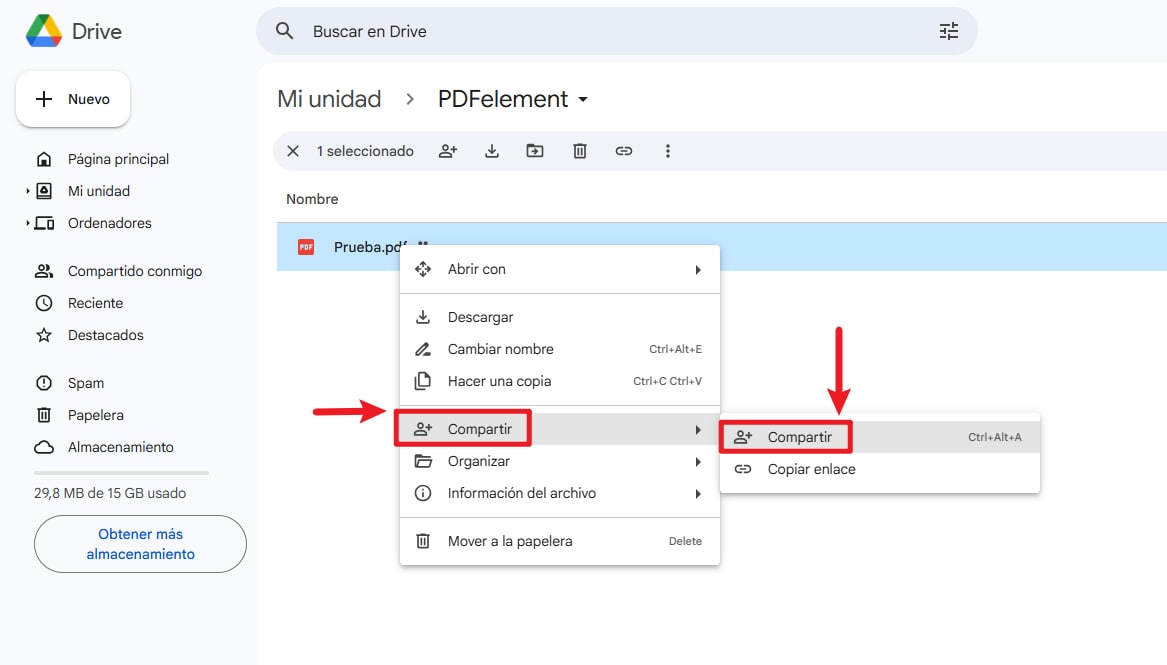
Paso 3Configura los permisos de acceso
Cambia el acceso a "Restringido" o establece el permiso como "Lector" para proteger el contenido del archivo.
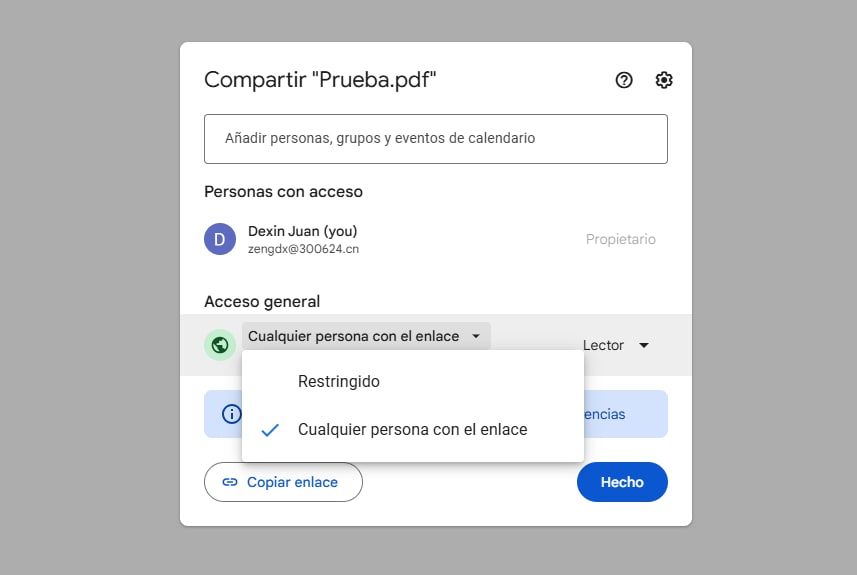
Podrás compartir tu archivo, sin embargo, si deseas agregar una contraseña, debes utilizar otra herramienta. Nuestra recomendación es que utilices PDFelement.
Método 4. Cómo proteger un PDF gratis en Mac con Vista Previa (Preview)
Si eres usuario de macOS, también podrás proteger PDF gratis de manera nativa, es decir, sin necesidad de utilizar un software externo.
En este caso, se utiliza la herramienta Vista Previa con la cual podrás proteger un PDF con contraseña, gestionando el acceso a otras características.
Los pasos que debes seguir son:
Paso 1Abre el archivo PDF con Vista Previa
Inicia la aplicación Vista Previa en tu Mac y abre el documento PDF que deseas proteger con contraseña. Haz clic en "Archivo" y selecciona "Exportar".
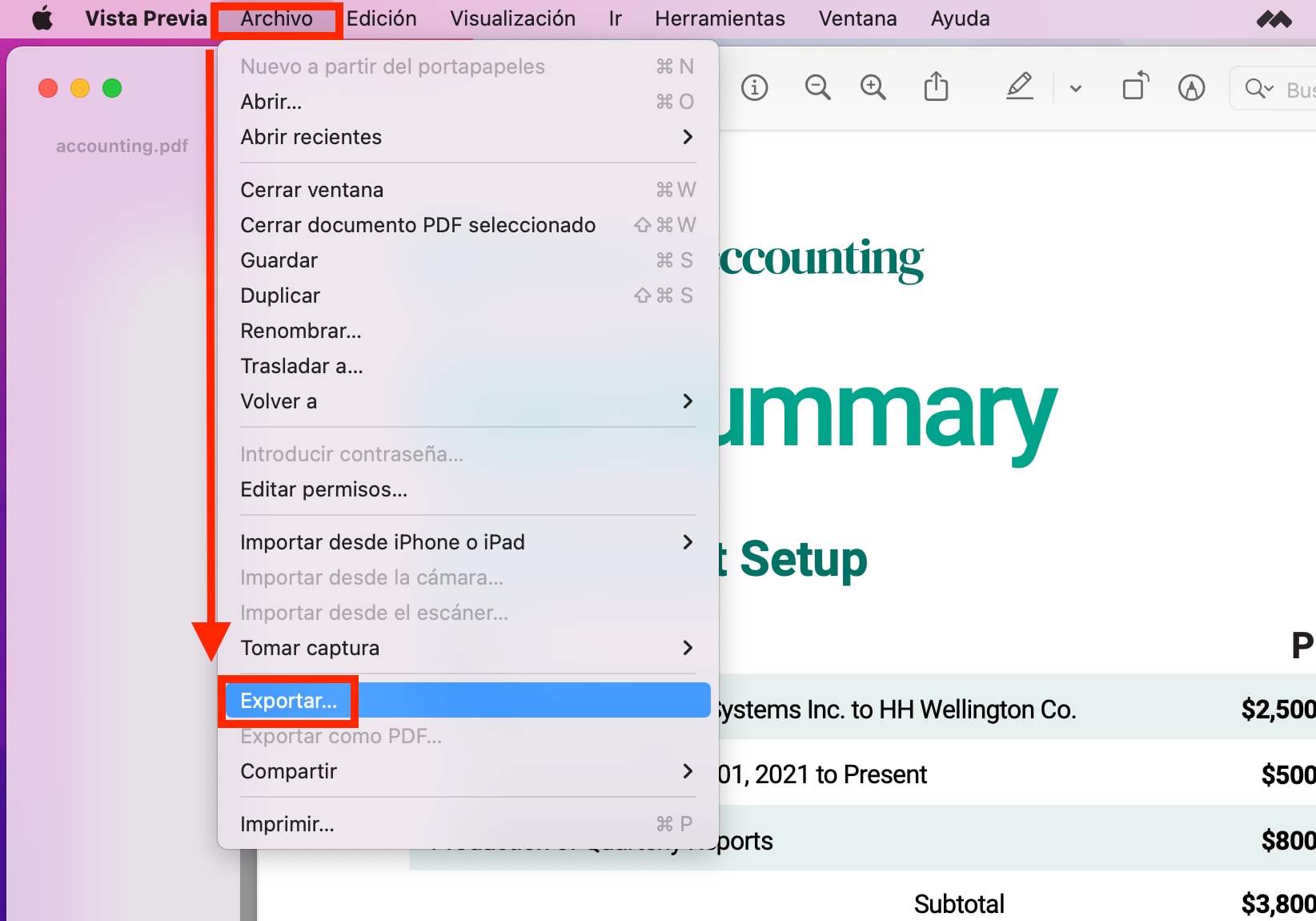
Paso 2Accede a las opciones de seguridad de PDF en Mac
Luego, pulsa el botón "Permisos" para establecer las restricciones.
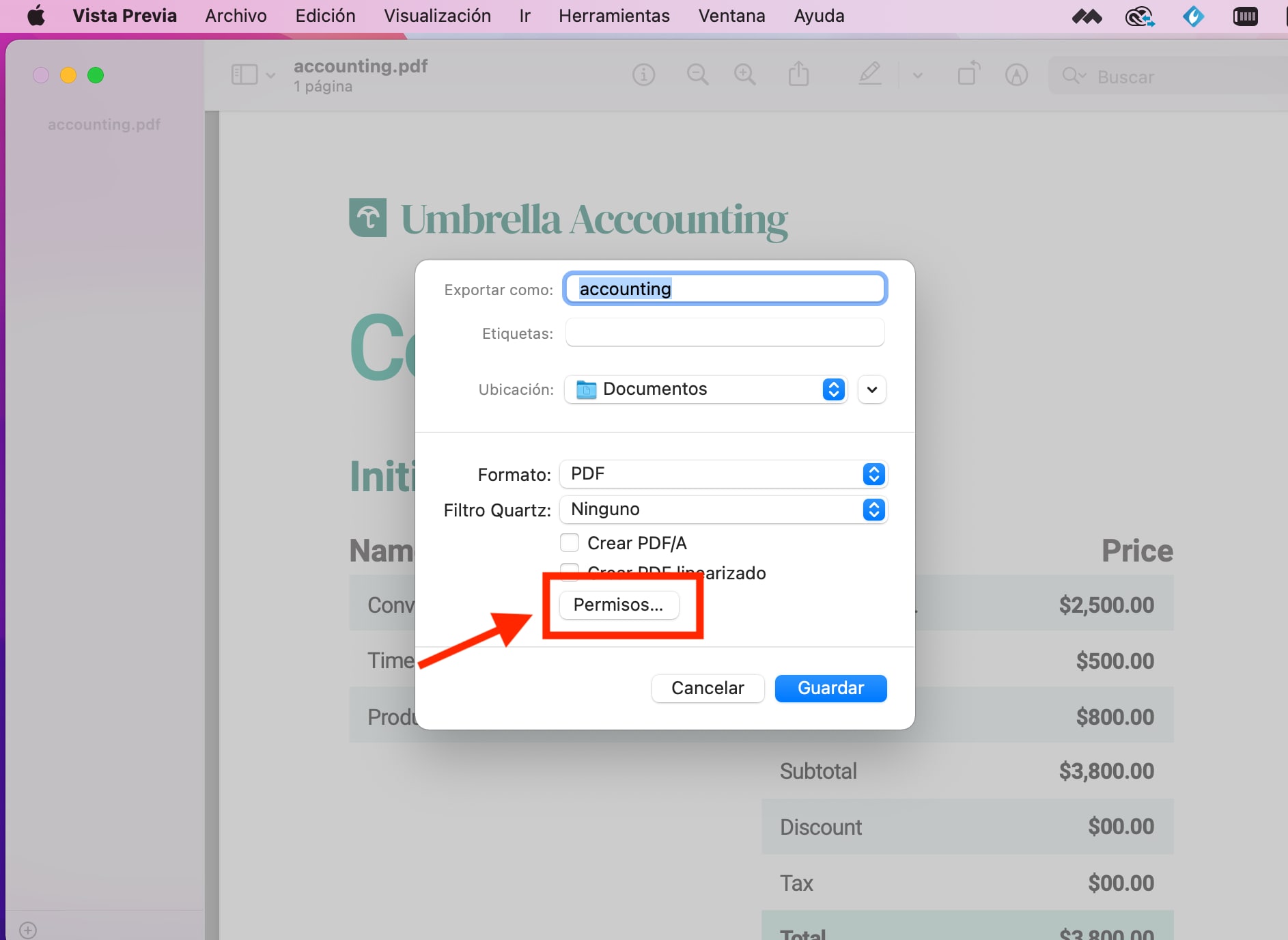
Paso 3Establece la contraseña y guarda el archivo
Selecciona si deseas proteger el archivo con contraseña para abrirlo o solo establecer permisos. Escribe la contraseña en la sección correspondiente, haz clic en "Aplicar" y luego en "Guardar".
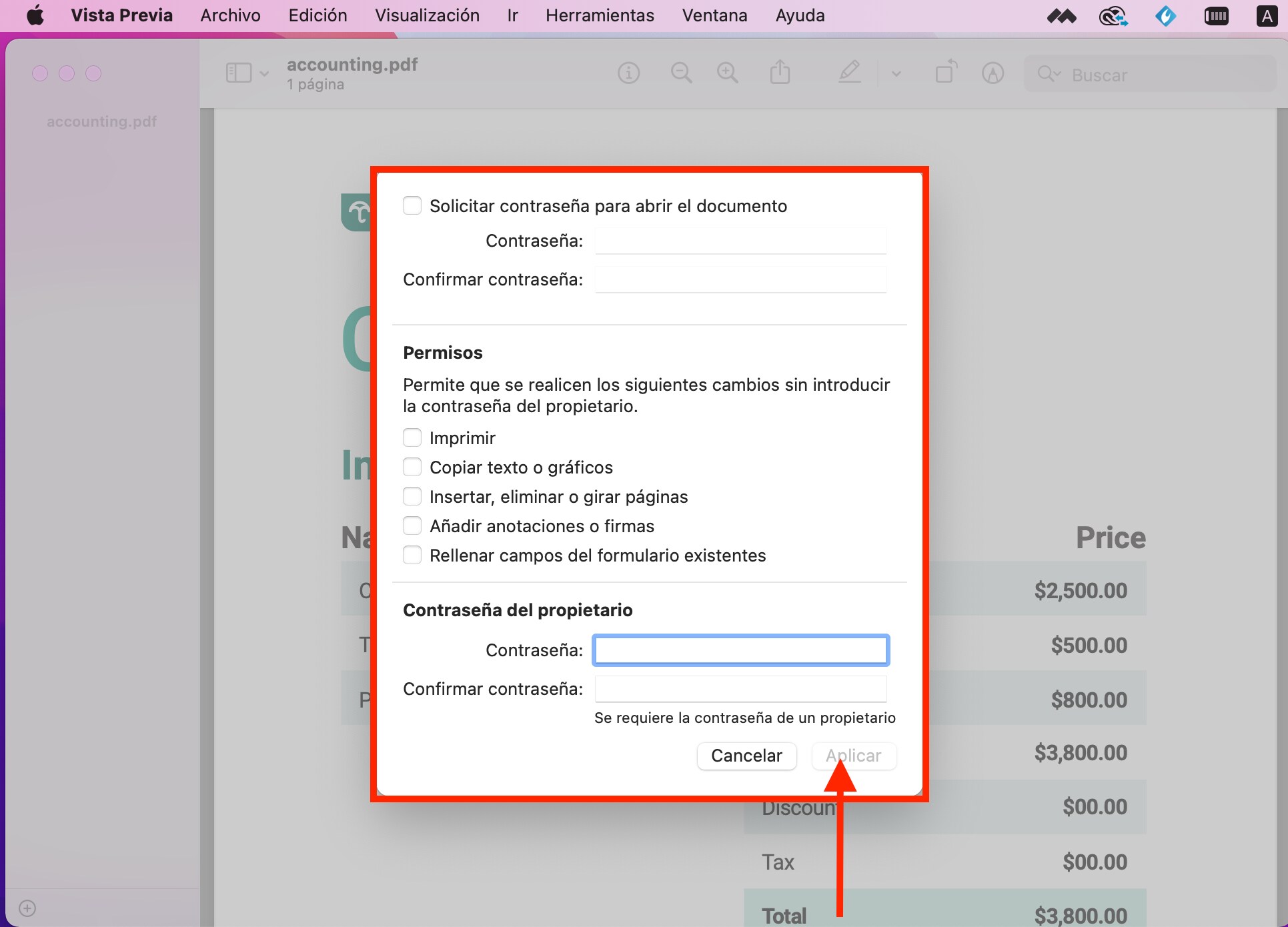
Método 5. ¿Cómo proteger archivos PDF con contraseña gratis de forma online?
Si bien las herramientas fuera de línea son excelentes para mantener la seguridad de tus archivos, no te darán la libertad de usarlas en cualquier lugar.
Es por eso que nuestros expertos han trazado las 5 mejores opciones de protectores de PDF en línea para probar. Consulta estas opciones y elige la que mejor se adapte a tus necesidades.
1. HiPDF - Herramienta gratuita de PDF todo en uno en línea
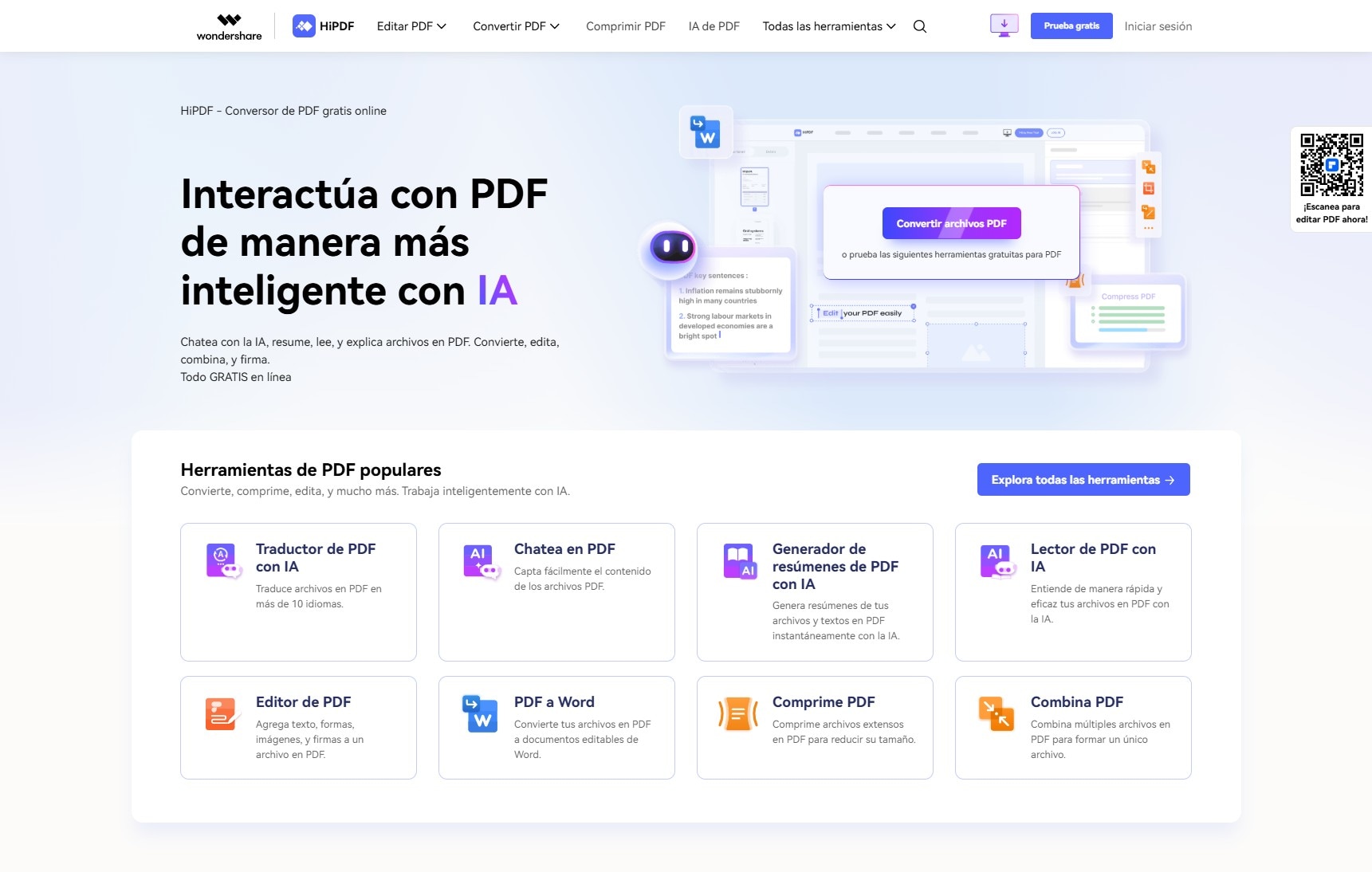
Si estás buscando una herramienta que proteja tus archivos PDF sin sacrificar su seguridad o formato, tu búsqueda termina con HiPDF. Una herramienta gratuita de PDF en línea, HiPDF cuenta con una amplia biblioteca de 39 herramientas de PDF y soluciones de imagen para administrar tus archivos PDF fácilmente.
Con HiPDF, puedes realizar diferentes funciones en tu documento, incluidas Unir, Comprimir, Proteger, Convertir, Rotar, Firmar, Desbloquear, Recortar y muchas más.
Esta herramienta viene con una interfaz fácil de usar, por lo que puedes usarla fácilmente. HiPDF es ampliamente conocido por sus funciones de seguridad, ya que elimina todos los archivos cargados dentro de una hora después del procesamiento.
¿Estás listo para proteger con contraseña un PDF gratis con HiPDF? Dirígete a tu herramienta Proteger PDF y sigue los pasos a continuación para llevar a cabo el proceso.
Paso 1Accede a la herramienta de Proteger PDF de HiPDF desde tu navegador
Abre la herramienta en línea de HiPDF y haz clic en la opción "Proteger PDF".
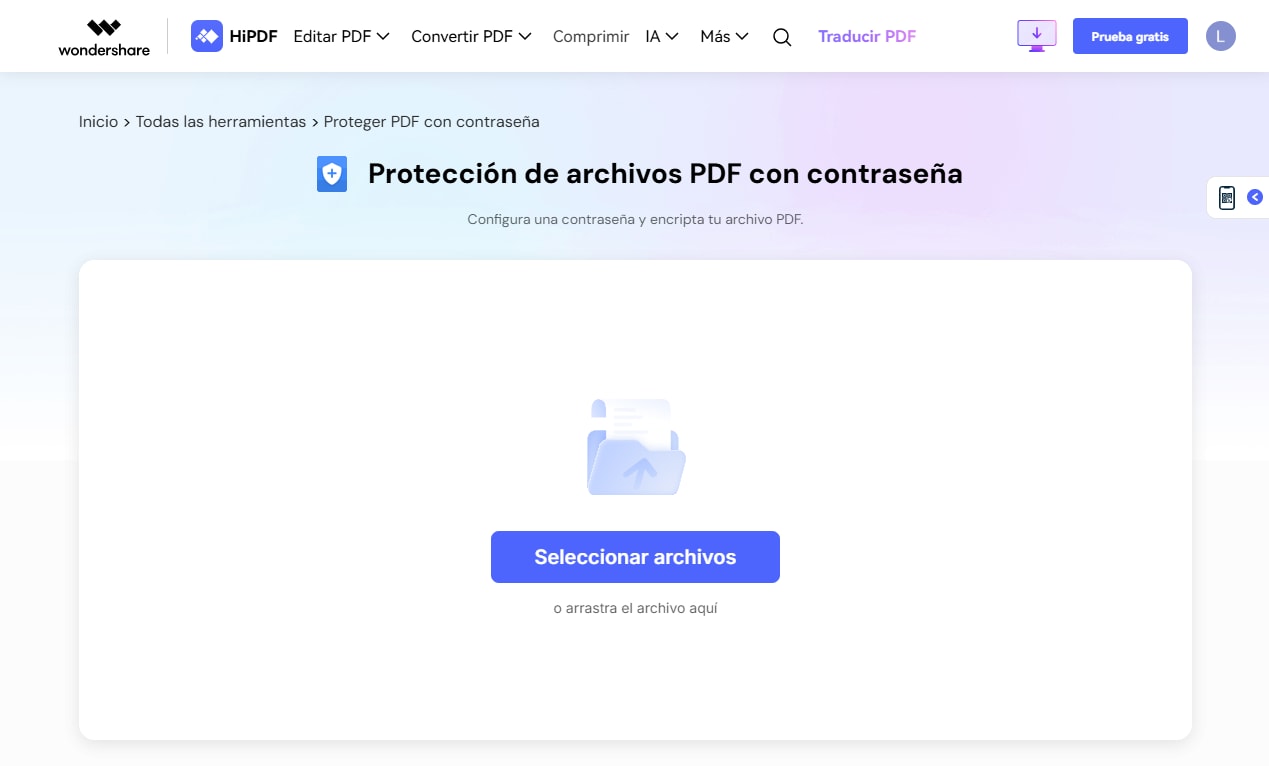
Paso 2Sube tu archivo PDF para proteger
Haz clic en "Seleccionar archiuvos" y carga el PDF desde tu computadora.
Paso 3Establece una contraseña segura a PDF
Después de importar el archivo, introduce una contraseña segura para proteger tu PDF.
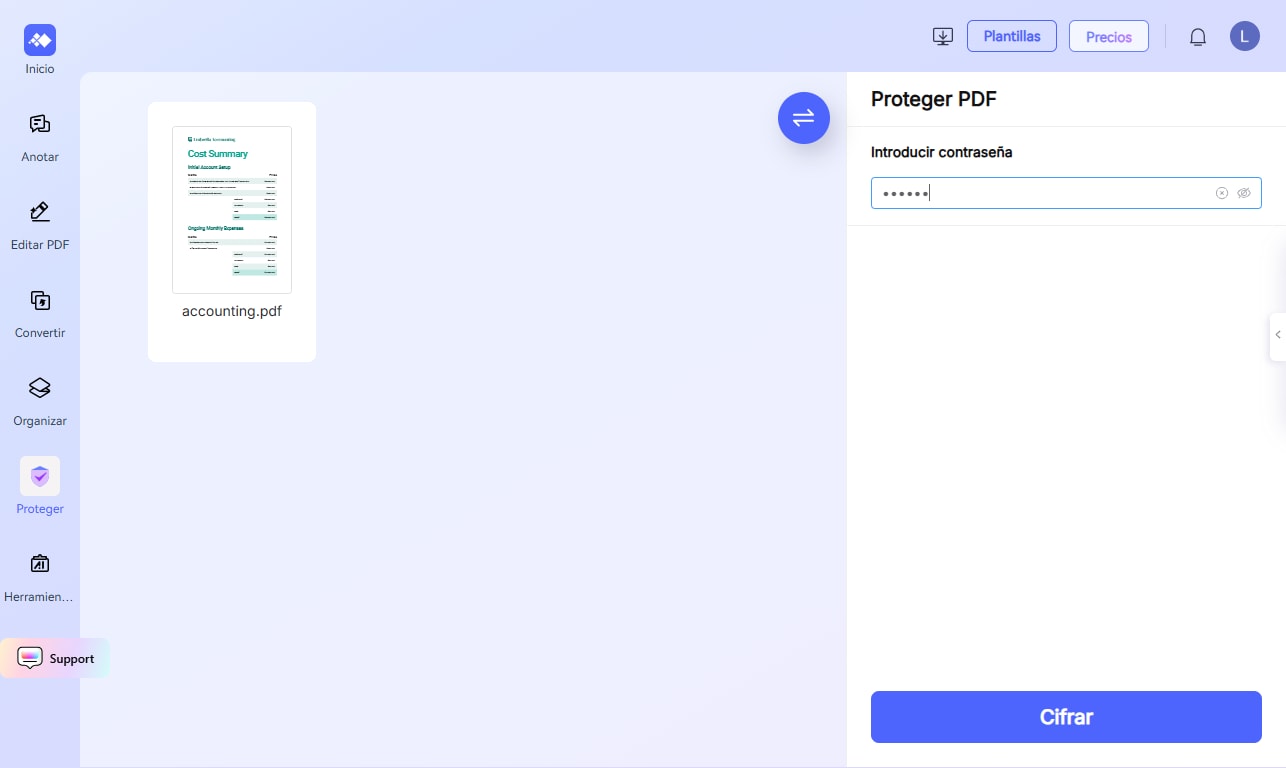
Paso 4Protege tu PDF con contraseña
Haz clic en el botón "Cifrar" y tu archivo quedará protegido con la contraseña ingresada.
2. Adobe Acrobat en línea
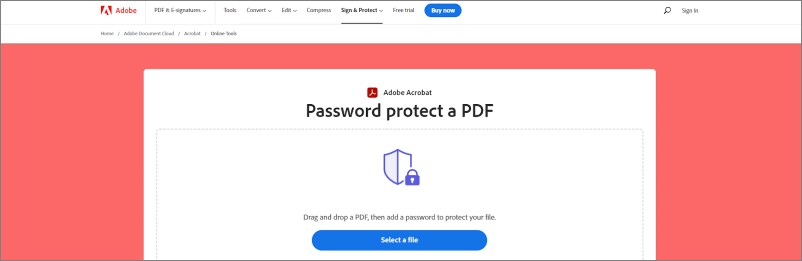
La segunda mejor herramienta en línea para proteger tu archivo PDF es Adobe Acrobat en línea. Es mucho más fácil de usar que su versión de escritorio, y permite establecer una contraseña de forma rápida y sencilla.
Una de sus principales ventajas es que te muestra el nivel de seguridad de la contraseña que estás creando, lo que facilita proteger adecuadamente el contenido de tu PDF.
- Permite proteger PDF gratis de forma rápida y sin instalación.
- Ofrece cifrado automático para añadir una capa extra de seguridad al documento.
- Informa sobre la fortaleza de la contraseña para ayudarte a elegir una opción segura.
- Incluye funciones adicionales como combinar, comprimir, convertir y rotar archivos PDF.
3. PDF2GO
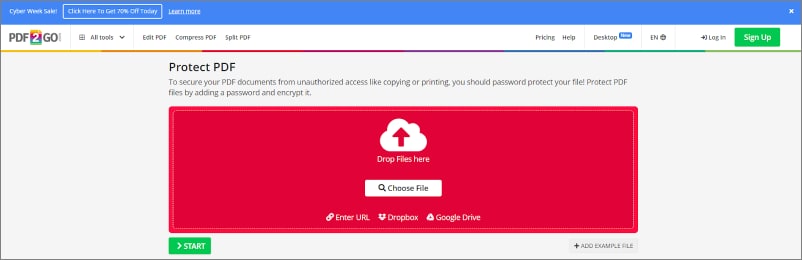
¿Quieres proteger con contraseña un PDF directamente en línea? PDF2GO es una excelente opción para proteger tus archivos del acceso no autorizado, como la copia o impresión no deseadas.
Solo necesitas cargar el archivo, establecer una contraseña y configurar los permisos según tus necesidades. Todo el proceso se completa en pocos pasos y sin necesidad de instalar nada.
- Permite establecer contraseñas para abrir el archivo o restringir funciones como copiar, imprimir o editar.
- Elimina automáticamente todos los archivos cargados después del procesamiento para mayor seguridad.
- Ofrece funciones adicionales como editar, comprimir, fusionar, dividir, desbloquear, ordenar y eliminar páginas PDF.
4. SmallPDF
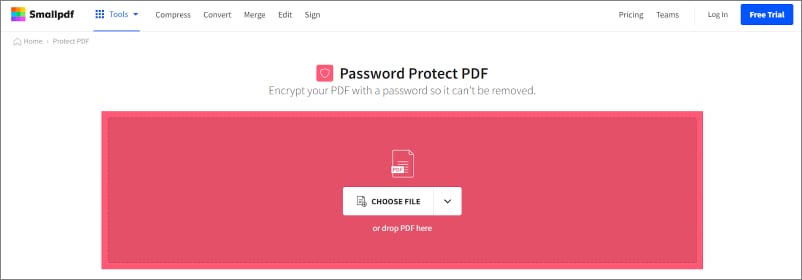
SmallPDF es una herramienta en línea ideal para proteger tus archivos PDF con contraseña de forma rápida y segura. Solo necesitas una cuenta gratuita para comenzar, y el proceso se puede realizar en cuestión de segundos.
Además de la protección con contraseña, SmallPDF incluye funciones útiles de edición y conversión, lo que lo convierte en una solución integral para el manejo de PDFs.
- Utiliza conexiones SSL para proteger tanto tus archivos como tus contraseñas.
- Elimina automáticamente todos los archivos del servidor una hora después de ser procesados.
- Compatible con todas las plataformas principales, incluidas Mac, Windows y Linux.
5. iLovePDF

¿Todavía te preguntas "¿cómo puedo proteger con contraseña un PDF de forma gratuita"? Entonces, iLovePDF es una excelente opción para ti.
Esta herramienta basada en navegador permite gestionar archivos PDF de manera profesional, sin necesidad de instalación ni registro. Con una interfaz intuitiva y múltiples funcionalidades gratuitas, iLovePDF se posiciona como una solución eficiente y accesible para proteger tus documentos.
- Disponible en 25 idiomas para facilitar su uso a nivel internacional.
- Optimiza el tamaño de los archivos PDF sin comprometer la calidad del contenido.
- Elimina automáticamente los archivos cargados tras dos horas para mayor seguridad.
Método 6. Cómo proteger un PDF con contraseña en móviles
Si deseas proteger un archivo PDF desde el móvil, seguramente estarás buscando un método alternativo, ya sea instalando un software adicional o sin necesidad de ello.
Existen diferentes herramientas que podrás emplear sin necesidad de instalar una aplicación, pero estas solamente están limitadas a opciones gratuitas disponibles en la web como Ilovepdf, pdf2go y Smallpdf.
De manera nativa, no podrás utilizar Android o iPhone para establecer una contraseña en tu documento PDF.
En este sentido, lo más recomendable es que instales un software profesional que te ayude a manipular un PDF y por tanto establecer una contraseña.
Nuestra recomendación es que utilices PDFelement, un software profesional que no solamente te permitirá editar, llenar documentos, firmarlos, incluso también crear documentos PDF desde cero, sino que esto también te permitirá establecer contraseñas a un archivo de una manera sumamente sencilla.
¿Cómo proteger un PDF gratis en móviles con PDFelement?
Para proteger PDF gratis desde tu móvil utilizando la aplicación de PDFelement, lo que debes hacer es:
- Instalar la versión compatible de PDFelement.
- Abre el archivo PDF con PDFelement. Puedes hacerlo desde el menú de descargas.
- A continuación, debes dar clic en los 3 puntos y seleccionar la pestaña "Establecer contraseña".
- Ahora debes escribir la contraseña, para posteriormente dar clic en el icono de guardar.

Con tan sólo seguir estos pasos, tu documento PDF ya estará protegido, y lo podrás compartir sin miedo a que este pueda ser vulnerado.
La mejor forma de proteger PDF gratis: Tabla comparativa
Ahora que sabes cómo proteger un archivo PDF gratis en sus diferentes vertientes, vale la pena hacer un resumen sobre cuándo es recomendable utilizar uno u otro método.
A continuación, te mostramos una comparativa clara para ayudarte a elegir la mejor herramienta según tu necesidad.
| Herramienta | Recomendado para | Ventajas | Limitaciones |
|---|---|---|---|
| Word / Vista Previa (Mac) | Protección esporádica de documentos recién creados | No requiere instalación adicional si ya usas estas apps | Limitado a documentos creados por el usuario |
| Google Drive | Aplicar restricciones básicas a cualquier PDF | No necesitas instalar nada, acceso desde cualquier dispositivo | Requiere conexión a Internet |
| PDFelement | Usuarios frecuentes que requieren alta seguridad | Soporte para todo tipo de archivos, cifrado avanzado, disponible en escritorio y móvil | Debe instalarse previamente |
Con PDFelement podrás proteger archivos PDF gratis con la mayor seguridad de encriptación del mercado, ideal tanto para usuarios ocasionales como avanzados que buscan control total sobre sus documentos.
Preguntas frecuentes
1. ¿Puedes colocar una contraseña a un PDF gratis?
Sí, podrás hacerlo con Vista Previa en Mac o Word en Windows.
2. ¿Puedo poner contraseña a un PDF gratis desde la web?
Sí, utilizando herramientas como Google Drive o ilovepdf.
3. ¿Para qué se utiliza una contraseña en un PDF?
Puedes colocar contraseñas para limitar el acceso o evitar la edición.
4. ¿Cuál es el software más recomendado para establecer contraseñas en un PDF gratis?
La opción más recomendable es PDFelement debido a su potencia.
Conclusión
Establecer una contraseña a un documento PDF puede ser muy útil, sobre todo si quieres establecer un alto nivel de seguridad a documentos importantes.
Ya sea si quieres proteger de edición, o incluso evitar que algún tercero abra documentos importantes, proteger PDF es muy importante.
Proteger PDF gratis es posible con herramientas nativas de tu sistema operativo, sin embargo, la recomendación es que elijas un software profesional como PDFelement.
Wondershare PDFelement es una solución de PDF poderosa pero fácil de usar para crear, editar, proteger y firmar archivos PDF en computadoras de escritorio, dispositivos móviles y la web.